
Folleto: Copiar como folleto
Utilice esta función para preparar un cuadernillo de firma de varias páginas impreso en las 2 caras del papel, con las imágenes del original dispuestas automáticamente en el orden correcto.
Seleccione [Encuad. izq.] o [Encuad. dcha.] según el tipo de folleto que desee.
Si la máquina está equipada con una grapadora en el lomo SD-506, es posible preparar folletos plegados en el centro o plegados y grapados en el lomo, y también se puede combinar con la función de recorte.
|
Opciones de configuración |
Original |
Copiar |
|---|---|---|
|
[Sin cubierta] + [Encuad. izq.] |
|
|
|
[Cubierta con hoja impresa] + [Encuad. izq.] |
|
|
|
[Cubierta con hoja blanco] + [Encuad. izq.] |
|
|
|
[Sin cubierta] + [Encuad. dcha.] |
|
|
|
[Cubierta con hoja impresa] + [Encuad. dcha.] |
|
|
|
[Cubierta con hoja blanco] + [Encuad. dcha.] |
|
|
-
Utilice el ADF. Utilice el modo de escaneado separado si el contador de originales supera 100 o si es necesario el cristal de originales para escanear el original.
-
Los tamaños de original disponibles son A3
 , B4
, B4  , A4
, A4  /
/  y B5
y B5  /
/  .
. -
Las páginas del original deben ser múltiplo de 4 en modo [1->2] o múltiplo de 2 en modo [2->2]. En caso contrario, se insertan automáticamente páginas en blanco hasta el final.
-
Si se utiliza papel de portada distinto del papel de las tripas, cargue el mismo tamaño en otra bandeja. No es posible utilizar la unidad de inserción posterior de la unidad de plegado FD-503 para alimentar el papel de portada y de las tripas.
-
[Zoom auto.] se selecciona automáticamente.
-
Coloque el original.
Respecto al orden de páginas del original, consulte la descripción anterior.
-
Cargue el tamaño de papel de copia deseado en la bandeja.
Los tamaños de papel disponibles para la tripa son A3
 , B4
, B4  , A4
, A4  /
/  y B5
y B5  /
/  .
.Si selecciona el modo de hojas de cubierta, cargue papel de cubierta del mismo tamaño que el de las tripas.
-
Utilice las bandejas principales, la unidad de alimentación de papel PF-602m, la unidad de alimentación de papel PF-707, la bandeja de entrada manual múltiple MB-506 o la unidad de gran capacidad LU-202 para cargar las portadas de los folletos.
-
-
Seleccione la bandeja para las tripas y para la portada.
-
Pulse [Aplicación] en la pantalla [COPIA].
-
Pulse [Folleto] en la pantalla [Aplicación].

Se visualiza la pantalla [Folleto].
-
Seleccione [Sin cubierta], [Cubierta con hoja impresa] o [Cubierta con hoja blanco].
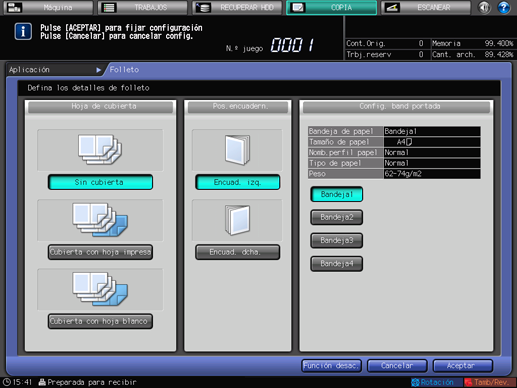
-
Si selecciona [Cubierta con hoja impresa] o [Cubierta con hoja blanco], pulse una de las teclas de bandeja que están debajo de [Config. band portada] para seleccionar la bandeja de papel cargada con portadas en el paso 2.
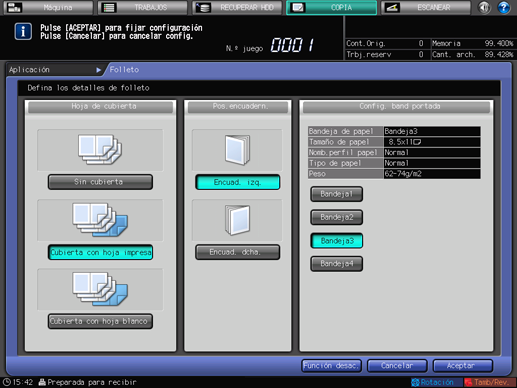
-
Pulse la tecla de posición de encuadernación que desea.
-
Pulse [Encuad.ida] o [Encuad. dcha.] si desea cambiar el orden de salida.
-
-
Pulse [Aceptar] para completar la configuración.
-
Para recuperar la configuración anterior, pulse [Cancelar].
-
Para cancelar la función Folleto con la configuración actual guardada, pulse [Función desac.].
-
-
Pulse [Aceptar] en la pantalla [Aplicación] para volver a la pantalla [COPIA].
El icono [Folleto] se visualiza debajo de [Aplicación] en la pantalla [COPIA].
-
Seleccione la bandeja cargada con papel para las tripas en el paso 2.
-
La bandeja de papel para las tripas se selecciona automáticamente como predeterminada. Si también seleccionó [Cubierta con hoja impresa] o [Cubierta con hoja blanco] en el paso 6, se seleccionan las dos teclas de bandeja. Para cambiar la bandeja de portada, consulte el paso 7.
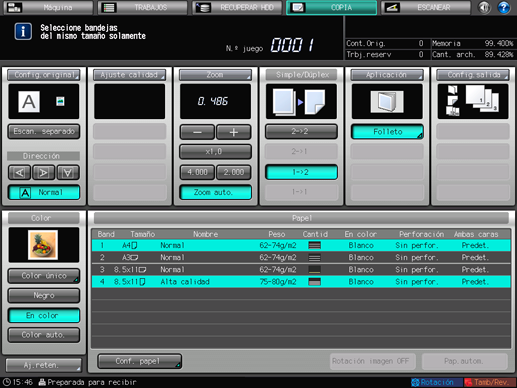
-
-
Seleccione Simple/Dúplex.
-
Seleccione [1->2] o [2->2] según el tipo de original colocado en el ADF en el paso 1.
-
-
Seleccione otras condiciones de copia si lo desea.
-
Espacio de página: al preparar folletos plegados por la mitad o plegados y grapados, y folletos recortados, es posible que el espacio desde el borde recortado hasta la imagen impresa se amplíe gradualmente desde las páginas interiores hasta las exteriores. En este caso, utilice combinada la función Espacio de página de Margen de página. Para obtener más información, consulte Margen de página: Ajuste de la posición de la imagen de copia.
-
Al utilizar combinadas las opciones Definir numeración o N.º pág. de Sello, es posible ajustar la máquina para que imprima números en los bordes exteriores (a la derecha de la imagen derecha, a la izquierda de la imagen izquierda) de las copias. Para obtener más información, consulte Sello: Copiar con información adicional impresa.
-
-
Introduzca la cantidad de impresión deseada desde el teclado del panel de control.
-
Pulse Inicio en el panel de control.
-
La impresión no se inicia sin volver a la pantalla [COPIA]. Asegúrese de que aparezca la pantalla [COPIA].
-







